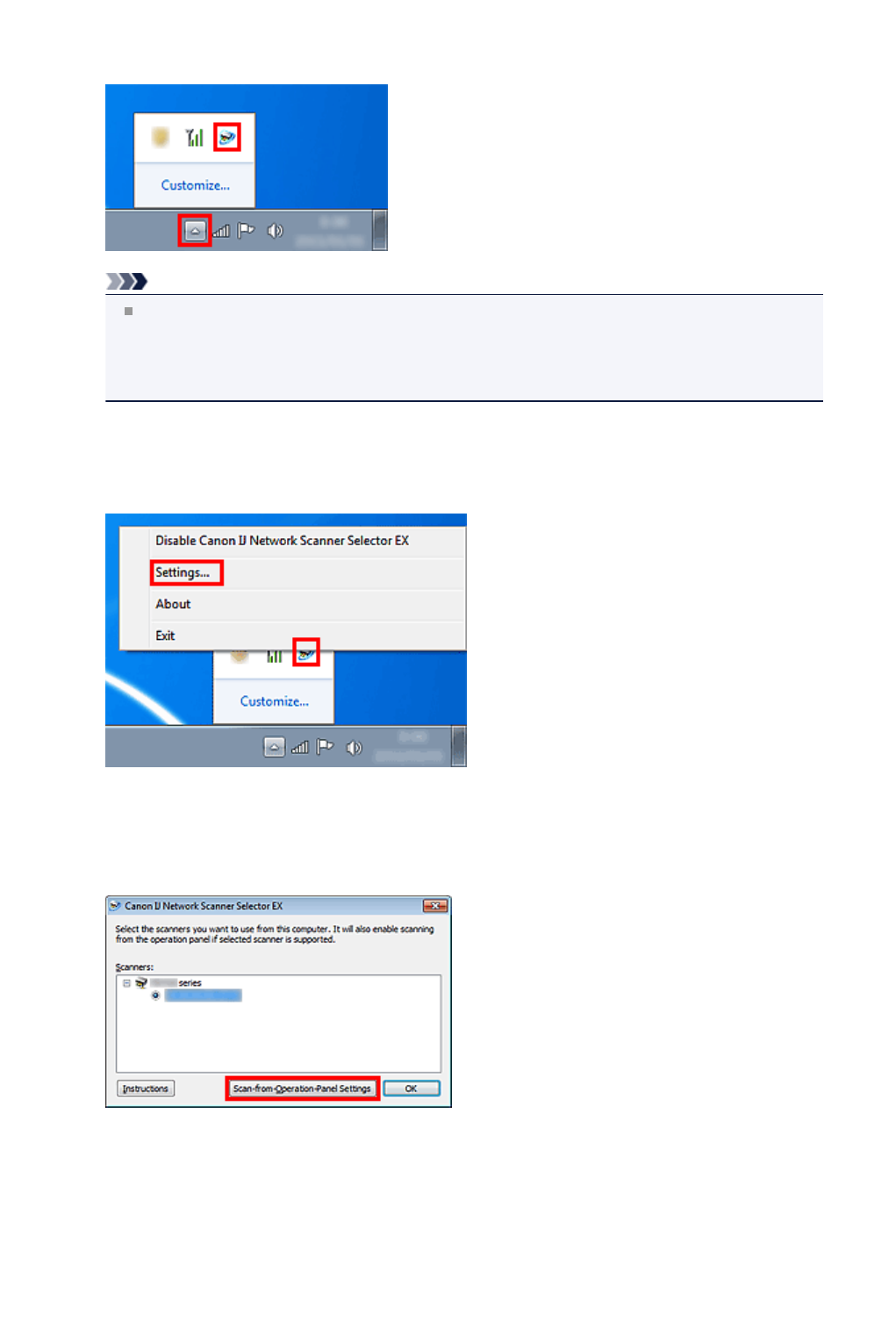-
Mijn mx720 printer ongeveer 3.5 jaar oud is van het ene op het andere moment gestopt met printen na 2 kopieen is er plotseling niks meer uit te krijgen.
Reageer op deze vraag Misbruik melden
aanvaard wel opdrachten en doet scans maar er komen blanco vellen uit terwijl het lijkt alsof er wel geprint wordt.
Heb al het hulp programma afgewerkt en diepte reiniging, uit geschakeld en opnieuw geinstalleerd etc alles zonder resultaat.
Is er iemand met een idee wat er aan de hand kan zijn. Gesteld op 10-2-2021 om 12:27 -
ik krijg foutmelding b200 bij mijn canon mx 720 printer, circa 5 jaar oud. wat nu
Reageer op deze vraag Misbruik melden
Gesteld op 30-1-2020 om 11:00